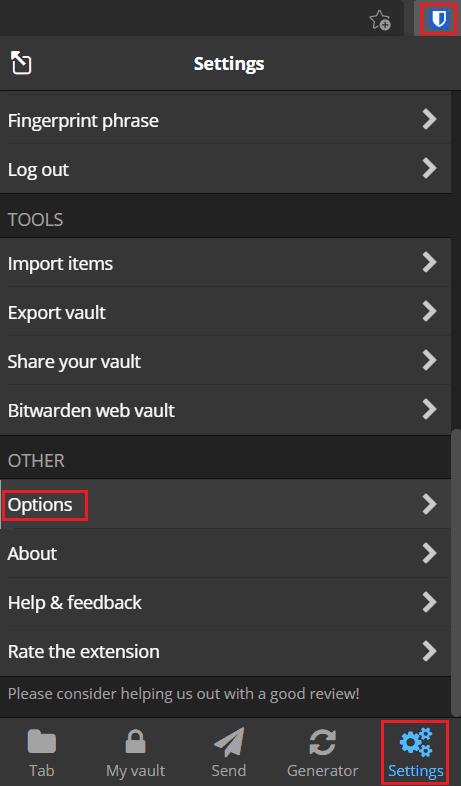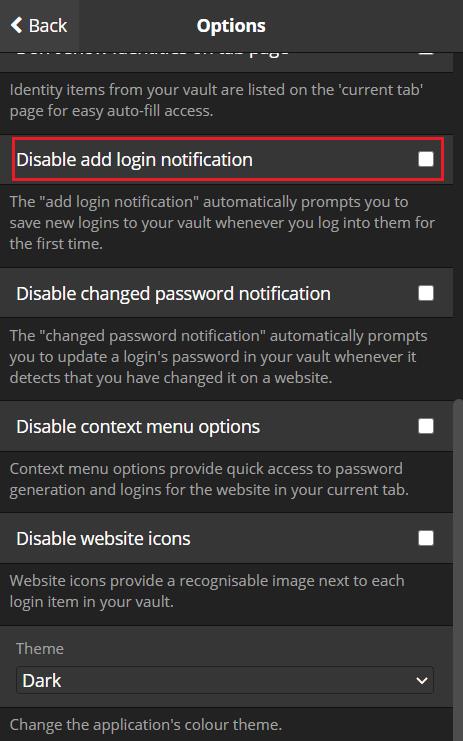Passwort-Manager sind eine großartige Ressource, um Sie bei der sicheren Verwaltung Ihrer Anmeldedaten zu unterstützen. Einer der großen Vorteile der Browsererweiterung Ihres Passwortmanagers besteht darin, dass er erkennen kann, wenn Sie einen Satz von Anmeldeinformationen verwenden, die er nicht gespeichert hat, und dann anbietet, diese für Sie zu speichern. Dies kann eine wirklich praktische zeitsparende Funktion sein.
Eine weitere Funktion, die sehr praktisch sein kann, ist das Erkennen, wenn Sie bereits gespeicherte Details aktualisieren. Nach dem gleichen Verfahren wie das Hinzufügen eines neuen Satzes von Anmeldeinformationen bietet die Browsererweiterung von Bitwarden an, Ihren vorhandenen Eintrag zu aktualisieren, wenn Sie ein Online-Passwortänderungsformular verwenden. Dies kann zwar sehr praktisch sein, kann aber auch zu Problemen führen. Wenn Sie beispielsweise mehrere Konten auf einer Website haben, können Sie bei jedem Anmeldeversuch Benachrichtigungen erhalten, da die Details nie mit einem der Einträge übereinstimmen. Wenn dies etwas ist, das Sie erleben, kann es sehr ärgerlich sein, damit umzugehen. Glücklicherweise können Sie die Benachrichtigung "Passwort aktualisieren" deaktivieren, wenn Sie möchten.
Hinweis: Das Deaktivieren dieser Einstellung gilt für alle Websites, d. h. Sie müssen alle anderen Einträge manuell aktualisieren, wenn Sie Passwörter ändern.
So deaktivieren Sie die Benachrichtigungen „Passwort aktualisieren“
Um Ihre Erweiterungseinstellungen zu konfigurieren, müssen Sie zuerst den Browser-Erweiterungsbereich öffnen. Klicken Sie dazu auf das Bitwarden-Erweiterungssymbol. Wechseln Sie anschließend zum Reiter „Einstellungen“, scrollen Sie nach unten und klicken Sie auf „Optionen“.
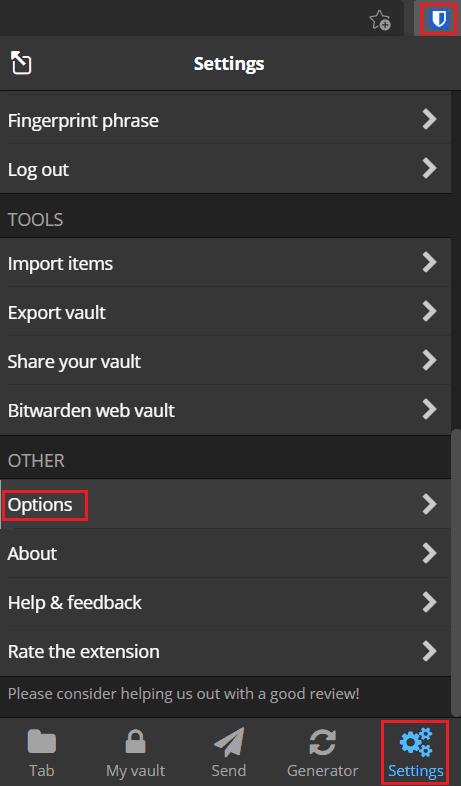
Öffnen Sie das Erweiterungsfenster und klicken Sie unten auf der Registerkarte "Einstellungen" auf "Optionen".
Scrollen Sie auf der Optionsseite nach unten und aktivieren Sie das Kontrollkästchen „Benachrichtigungen über geänderte Kennwörter deaktivieren“.
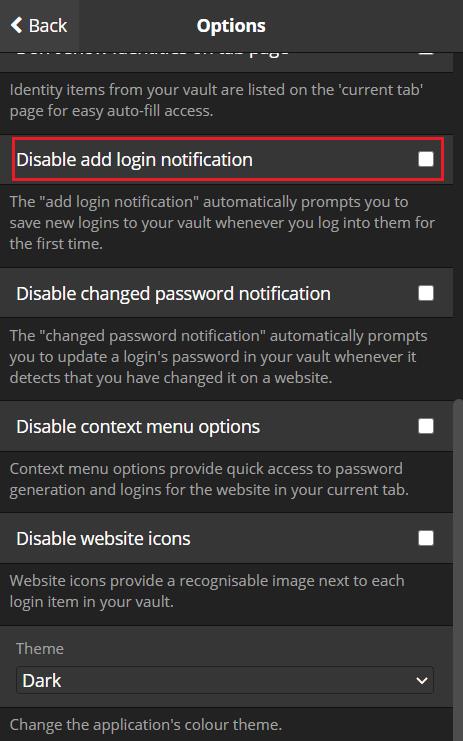
Aktivieren Sie das Kontrollkästchen „Benachrichtigungen über geänderte Kennwörter deaktivieren“.
Es kann sehr hilfreich sein, dass Ihr Passwort-Manager automatisch erkennt, wenn Sie Passwörter ändern und Ihre Eingaben aktualisieren. Gelegentlich können jedoch Probleme mit dieser Funktionalität auftreten. Wenn Sie die Schritte in dieser Anleitung befolgen, können Sie die Benachrichtigung deaktivieren, in der Sie gefragt werden, ob Sie das Kennwort in einem Eintrag in Ihrem Tresor aktualisieren möchten.